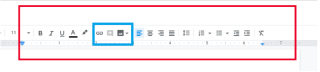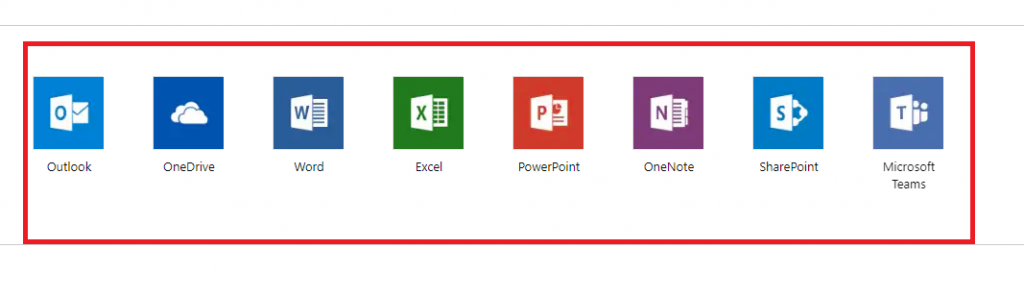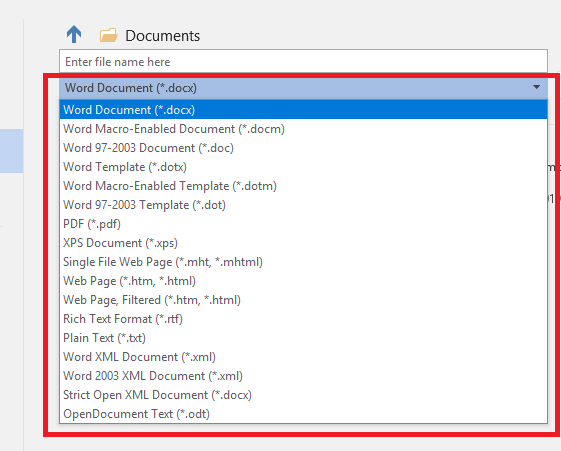Google, el gigante de la mega tecnología que gobierna la mayor parte de la información y el conocimiento, a través de un solo motor de búsqueda, ahora se ha aventurado en todo lo que está disponible en Internet. Desde marketing, servicios de correo y soporte, Google ha ampliado sus servicios a las redes sociales, los blogs y el almacenamiento en la nube. Además de poseer la biblioteca para compartir videos más grande del mundo y tener una gran base de otras aplicaciones (se necesitaría una página para nombrar todas), Google también ejecuta un procesador de texto llamado Google Docs, uno que ha ganado una inmensa popularidad y una gran base de usuarios y es bastante preferido sobre MS-Word de Microsoft. ¿Qué puede ofrecerle Google Docs a través de Word, que le haría cambiar a él de inmediato? ¿Y realmente deberías ceñirte a él? Averigüemos cuál de los dos procesadores de texto preferidos le conviene más.
1. Gratis frente a pago: la batalla empresarial
Microsoft Office es un paquete extenso de aplicaciones diseñado para realizar múltiples tareas como preparar presentaciones, notas, documentos, gráficos y otras bases de datos. Es una de las primeras empresas de Microsoft y, por lo tanto, no puede usarlo así. En primer lugar, Microsoft no le permite obtener solo Word, sino que lo ofrece combinado con toda la suite llamada Office 365.
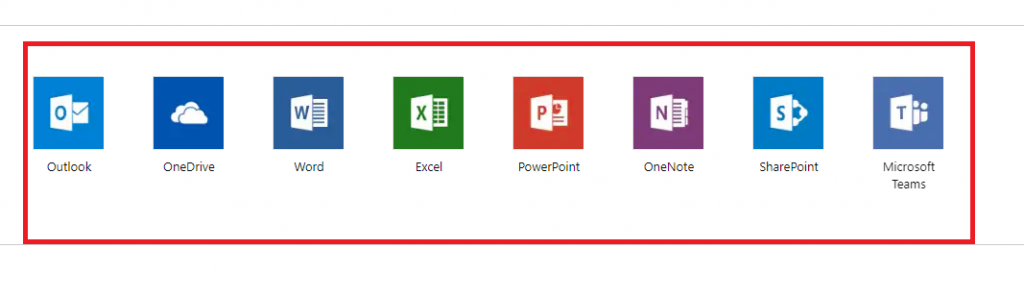
Fuente de la imagen: Productos de oficina
Ahora, tienes que pagar un precio para tener todos estos en conjunto, que es,
- Office 365 Hogar: $ 99,99 / año
- Office 365 Personal: $ 69,99 / año
- Estudiante de oficina: $ 149.99 (compra única con solo MS-Word, Excel y PowerPoint)
Adivina lo que pagas por Google Docs. Nada. Es completamente gratuito, accesible a través de su dominio (docs.google.com) y puede crear, editar y volver a crear sus documentos de una sola vez.
Entonces, ¿por qué pagar por MS Office, cuando solo tienes que acceder a Word, y eso también cuando lo obtienes en una alternativa gratuita? Aunque las fallas de Internet y las pérdidas de señal pueden limitar las competencias de Docs, no puede ignorar "¡GRATIS!"
Leer también: -
La forma más fácil de revisar su ortografía en Google ... Somos humanos y los humanos estamos destinados a cometer errores tontos y tipográficos. Sin embargo, estos errores pueden abrazarlo en ...
2. Barra de herramientas / tareas más básica de Documentos
Los documentos de Google tienen una barra de tareas bastante simple y solo tienen las herramientas principales en su barra de herramientas que se utilizan con más frecuencia para preparar cualquier tipo de documento.
La primera mitad de la barra de herramientas / tareas de Google Docs tiene todas las opciones básicas disponibles en Word. La barra de herramientas le permite cambiar la fuente, el tamaño y el estilo del contenido escrito y se extiende a opciones como Negrita, Cursiva, etc. para estilizar aún más el material escrito.
La barra de herramientas contiene herramientas adicionales para la alineación, el espaciado, las viñetas y la sangría del texto. Además, hay opciones para insertar una imagen, un comentario y enlaces (marcados en azul).
Imagen: Google Docs
Sin embargo, en este escenario, MS-Word ofrece una barra de herramientas / barra de tareas más extensa con más opciones en su lugar. Echar un vistazo,
Fuente de la imagen: MS Word
Además de las herramientas de estilización, existen opciones para subíndice, superíndice, clasificación, resaltado y bordes. Dado que se puede acceder a estas opciones con un clic, Word aquí se vuelve más fácil de usar.
Por lo tanto, si desea una interfaz simple con las herramientas más esenciales (dejando las adicionales) con un solo clic, Google Docs puede hacerlo por usted. Pero Word supera a Docs cuando se trata de condimentar el contenido con resaltados, bordes y otras cosas. ¡Elija su elección en consecuencia!
3. El dilema online / offline
MS-Word fue totalmente diseñado para funcionar sin conexión y se instaló en la memoria de la computadora para permitir al usuario un acceso permanente sin problemas con el servidor. Por otro lado, Google Docs es predominantemente un procesador / aplicación en línea y es más adecuado para usuarios con al menos una conexión básica a Internet.
Sin embargo, Google Docs le ofrece una opción para editar y acceder a sus archivos sin conexión. Solo necesita pasar por un proceso simple de hacer clic aquí y allá, y sus cuentas de Google Docs se pueden sincronizar con la PC en la que está trabajando. Sin embargo, se recomienda que lo haga solo en una computadora personal.
Así que aquí está de nuevo, tiene un procesador de textos gratuito, que también puede sincronizar sin conexión en solo unos simples pasos, lo que finalmente le permite trabajar sin conexión a Internet y le ahorra mucho dinero. Por lo tanto, Docs se lleva la victoria aquí.
4. Compatibilidad del sistema operativo
Windows, MacOS, Linux, Ubuntu o cualquier sistema operativo gratuito o de código abierto le permite acceder a Google Docs sin ningún problema. Dado que es accesible en línea, puede abrirlo en cualquier navegador y comenzar a preparar su documento. Este no es el caso de MS-Word. Regrese al punto 1. Sí. Para que funcione en un sistema operativo separado, simplemente debe comprarlo. Compras no tan felices, ¿verdad? Adivina qué hizo Microsoft para solucionar este problema. Se puso directamente en el lugar de Google y se puso en línea. Sí, Microsoft lanzó Word Online, pero con un número comparativamente limitado de herramientas y opciones de edición. Eche un vistazo a Word Online.
Fuente de la imagen: Word Online
Se ve casi igual que Docs, ¿verdad?
Entonces, sí, Docs fija Word una vez más.
Leer también: -
10 trucos menos conocidos para usar Google Docs ... Desde el acceso sin conexión hasta la función de publicación incorporada. Aquí están los 10 trucos esenciales de Google Docs que te harán olvidar MS ...
5. Ahorro instantáneo
Suponga que está inmerso en su imaginación y está poniendo las experiencias de su palacio mental en la pantalla. O estás profundamente enterrado en algún trabajo en el que no puedes pensar en otra cosa. Y en medio de todo esto, simplemente se olvidó de presionar el pequeño botón "Guardar", por lo tanto, arriesgando todos sus esfuerzos a la pérdida a través de un bloqueo del sistema o el inicio de la aplicación o tal vez un reinicio automático del sistema para una actualización.
Los documentos le salvan el día en tal escenario. Dado que Docs está conectado a su cuenta de Google, que, a su vez, está conectada a Google Drive, los documentos se sincronizan instantáneamente en la nube inmediatamente después de cualquier edición, adición u omisión de contenido. Mira esa parte con un círculo rojo.
Imagen: Google Docs
Entonces, nuevamente, ahí está con otro trato rentable si se asocia con Docs.
6. Formatos de archivo
Docs y Word, ambos van de la mano cuando se trata de compatibilidad en múltiples formatos de archivo. Ambos procesadores le permiten descargar un archivo en múltiples formatos, incluidos PDF, ODT, RTF, HTML y DOCX.
Un menú de descarga de Google Docs le ofrece:
Fuente de la imagen: Google Docs
Por otro lado, Word también te ofrece una serie de opciones,
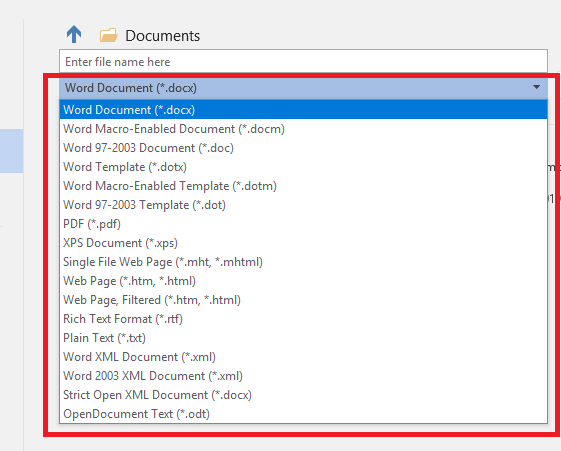
Fuente de la imagen: MS Word
Entonces aquí es un empate. Con múltiples formatos disponibles para descargar en ambas plataformas, ambos satisfacen las necesidades del usuario.
7. Uso compartido y edición de archivos
Los documentos ofrecen tres tipos de privilegios para compartir archivos; edición, sugerencia y solo visualización. La opción para compartir está disponible en la esquina superior derecha de la pantalla de Documentos y se parece a esto:

Fuente de la imagen: Google Docs
En Edición, le ofrece al otro usuario editar completamente cualquier cosa que desee en el documento. Entonces, en caso de que el otro usuario borre algo, es permanente. El privilegio de visualización permite que cualquier usuario secundario simplemente eche un vistazo al contenido.
La verdadera competencia radica en el modo de sugerencia. Cuando un usuario secundario desea editar algún contenido, Docs simplemente lo tacha en lugar de borrarlo para que tengas una idea más completa de la sugerencia. Al igual que,
Fuente de la imagen: Google Docs
Por otro lado, Word Sharing es un poco complicado. Para compartir, debe iniciar sesión en su cuenta de Microsoft. Una vez invitado, no existe tal opción para una sugerencia y la única opción es editar. Por lo tanto, los usuarios solo pueden realizar cambios permanentes en el documento.
Una vez más, una característica adicional en Docs, falta en Word.
Leer también: -
Cosas que puede hacer para usar Google Drive ... Google Drive no es solo la forma de compartir documentos, fotos o videos, tiene más que leer y ...
8. Extensiones
Los documentos ofrecen una variedad de extensiones para respaldar el documento, incluido DocuSign. DocuSign permite enviar y solicitar firmas electrónicas sobre documentos elaborados en Google Docs, haciéndolo compatible para uso profesional y verificación de documentos.
Sin embargo, esta característica no está disponible en Word. Pero Word supera a Docs en extensión Grammarly. Mientras que Grammarly se puede descargar por separado como una aplicación para admitir documentos de Word; en Documentos, Grammarly solo ha proporcionado soporte Beta hasta el momento.
Entonces, en caso de que seas un gramatical nazi, Word es la mejor oferta para ti.
Analizando todos los hechos, no hay duda de que Google Docs está ganando contra Word en términos máximos y al ofrecer acceso gratuito a todos los usuarios en todo tipo de sistemas operativos, Google Docs está listo para destronar a Microsoft Word de su siempre dominante, No. 1 lugar entre procesadores de texto y aplicaciones de oficina.